Вы можете получать доступ к голосовым сообщениям из приложений и телефонов Microsoft TeamsSkype для бизнеса, а также приложений и телефонов или приложений Outlook.
Прослушивание голосовой почты в Skype для бизнеса
Когда поступает новое сообщение голосовой почты, количество сообщений отображается на вкладке Телефон главного окна Skype для бизнеса.
-
Откройте вкладку Телефон для просмотра сообщений и информации об отправителе.
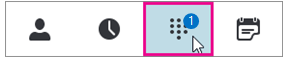
-
Наведите указатель мыши на область значка голосовой почты и щелкните стрелку Воспроизвести.
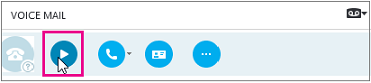
-
Нажмите кнопку Дополнительные параметры и выберите один из вариантов:
-
Позвонить контакту.
-
Начать видеозвонок с контактом.
-
Карточка контакта откроет карточку контакта, в которой указывается номер телефона, адрес электронной почты контакта, расположение офиса и другая информация.
-
Открыть элемент в Outlook предоставляет дополнительные сведения о звонке.
-
Функция Удалить элемент удаляет сообщение голосовой почты из Skype для бизнеса.
-
Отметить элемент как прочитанный.
-
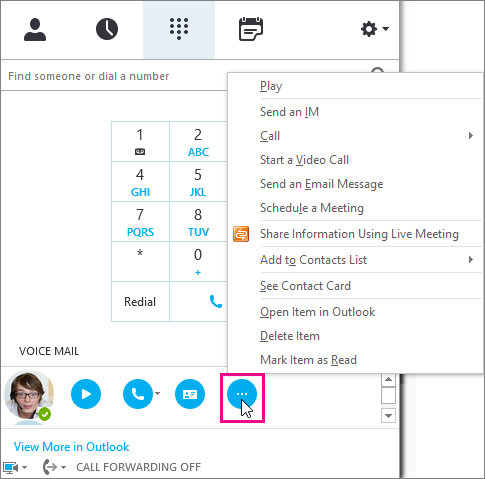
Кроме того, можно выбрать пункт Дополнительно в Outlook, чтобы открыть папку голосовой почты для получения дополнительной информации.
Прослушивание голосовой почты на другой скорости
Вы можете прослушать сообщение на разных скоростях, а также приостановить и возобновить его воспроизведение с помощью визуальной голосовой почты настольного клиента или посредством набора номера голосовой почты. Для управления голосовыми сообщениями служат определенные клавиши на телефоне.
-
Клавиша 1 — перемотка голосового сообщения
-
Клавиша 2 — приостановка или возобновление воспроизведения голосового сообщения.
-
Клавиша 3 — быстрая перемотка голосового сообщения вперед.
-
Клавиша 4 — ускорение воспроизведения голосового сообщения
-
Клавиша 6 — ускорение воспроизведения голосового сообщения
Прочтите сведения о голосовой почте
По умолчанию начиная с апреля 2017 запись голосовой почты доступна для любой телефонной системы в Microsoft 365 пользователей. При получении голосовое сообщение транскрибируется в тексте сообщения электронной почты, которое приходит на ваш почтовый ящик. Если вам не нужна стенограмма сообщений, попросите администратора отключить эту функцию.
Сведения о других специальных возможностях см. в описании навигации по Skype для бизнеса с помощью функций специальных возможностей.
Изменение приветствия голосовой почты
Если вы не создали личное приветствие, для вызывающих абонентов будет воспроизводиться приветствие по умолчанию. Например: "Пожалуйста, оставьте сообщение для Андрея Петрова. Говорите после звукового сигнала. После записи сообщения завершите вызов. Для прослушивания дополнительной информации нажмите решетку".
Для воспроизведения вашего имени будет также использоваться преобразование текста в речь (TTS).
В вашей голосовой почте установлено приветствие по умолчанию, но вы можете в любое время записать персональное приветствие, выполнив следующие действия.
-
На вкладке Телефон щелкните значок голосовой почты под панелью набора номера и выберите команду Изменить приветствия.
-
Skype для бизнеса позвонит на вашу голосовую почту и поможет записать персональное приветствие.
-
если потребуется нажать номер, сделайте это, наведя указатель мыши на значок телефона/микрофона под вкладкой ПАНЕЛЬ НАБОРА НОМЕРА;
-
следуйте инструкции по записи приветствия.
Администратор по запросу может изменить язык приветствия для каждого пользователя организации. Инструкции: Изменение языка по умолчанию для приветствий и сообщений электронной почтыадминистратора.
Изменение параметров голосовой почты
Вы можете изменить параметры голосовой почты на странице параметров Skype для бизнеса. Чтобы перейти на страницу, воспользуйтесь одним из указанных ниже способов.
-
В любом стандартном браузере перейдите на https://AKA.MS/vmsettings.
-
Из приложения Skype для бизнеса для настольных систем (если вы используете команду "выполнить сборку C2R 8201,1002 или более поздней версии"), выберите команду " Настройка голосовой почты".
-
В сообщении голосовой почты щелкните гиперссылку Настройка голосовой почты .
На странице "Параметры Skype для бизнеса" выберите пункт Голосовая почта.
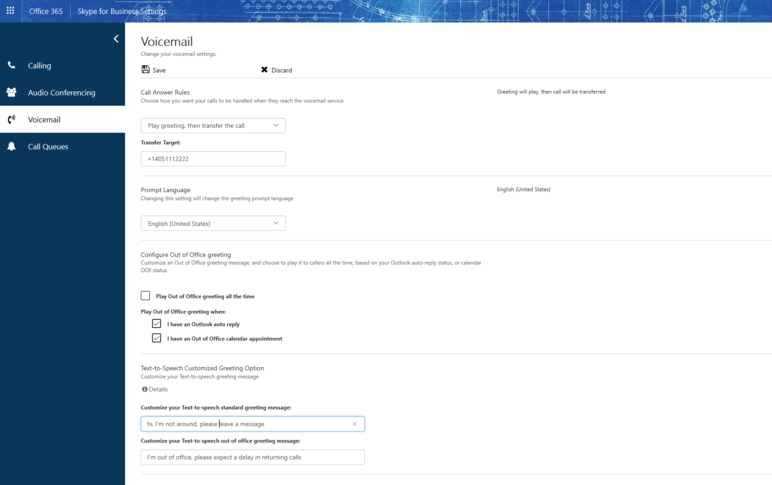
На странице Параметры голосовой почты можно настроить указанные ниже параметры.
-
Изменение правил ответа на звонкиВы можете изменить параметры, которые должны иметь вызывающие абоненты, когда они достигают службу голосовой почты; присоединиться к сети, прослушать приветствие, записать сообщение, выбрать для перемещения на выбранный вами номер или пользователь.
-
Изменение языка запросов Это язык запроса, который воспроизводится вызывающим абонентом. Список поддерживаемых языков см. в разделе языки для приветствий голосовой почты и сообщений в Skype для бизнеса.
-
Настройка приветствия "нет на месте" Это настроенное приветственное сообщение, которое воспроизводится вызывающим абонентом, когда ваш статус "нет на месте". Этот параметр может быть активирован "всегда", если в Outlook есть активный "Автоответ", или если у вас есть встреча из календаря за пределами офиса.
Как можно получить сообщения голосовой почты
Сообщения голосовой почты можно получить следующими способами.
-
С помощью поддерживаемого почтового клиента, такого как Outlook.
-
Визуальная голосовая почта на Skype для бизнеса настольном компьютере, в Skype для бизнеса приложении или в клиенте Lync для Mac.
-
Визуальная голосовая почта на настольном телефоне Microsoft Teams или в приложениях Microsoft Teams
Примечание: Прежде чем включать визуальную голосовую почту, попросите администратора проверить, включена ли для вас служба единой системы обмена сообщениями Exchange (инструкции см. в руководстве по настройке Skype для бизнеса Cloud Connector Edition).
Уведомления о пропущенных вызовах и сообщениях
При получении голосовой почты появляется уведомление в приложении электронной почты, настольном телефоне и приложениях Skype для бизнеса. Если абонент вешает трубку, не оставив сообщения, вы получите уведомление о пропущенном звонке со сведениями об абоненте (если он не заблокирован).
Каким образом абоненты оставляют сообщения?
-
В зависимости от параметров пользователей для правил ответа на звонки Вызывающие абоненты могут слышать приветствие, записывать сообщение (до 5 минут) и (или) передавать целевому объекту, определенному пользователем. Дополнительные сведения можно найти на портале настроек пользователей https://AKA.MS/vmsettings.
-
Меню повторения Все запросы меню будут повторяться для вызывающих абонентов, поэтому если они не нажимать клавишу на телефоне до того, как получится, приглашение на его телефон будет повторяться три раз.
-
Возможности для абонентов Для абонентов доступны следующие задачи.
-
Запишите сообщение.
-
Воспроизводить сообщение.
-
Удалите или повторно запишите свое сообщение.
-
Продолжение записи сообщения
-
Обозначение высокой важности сообщения
-










